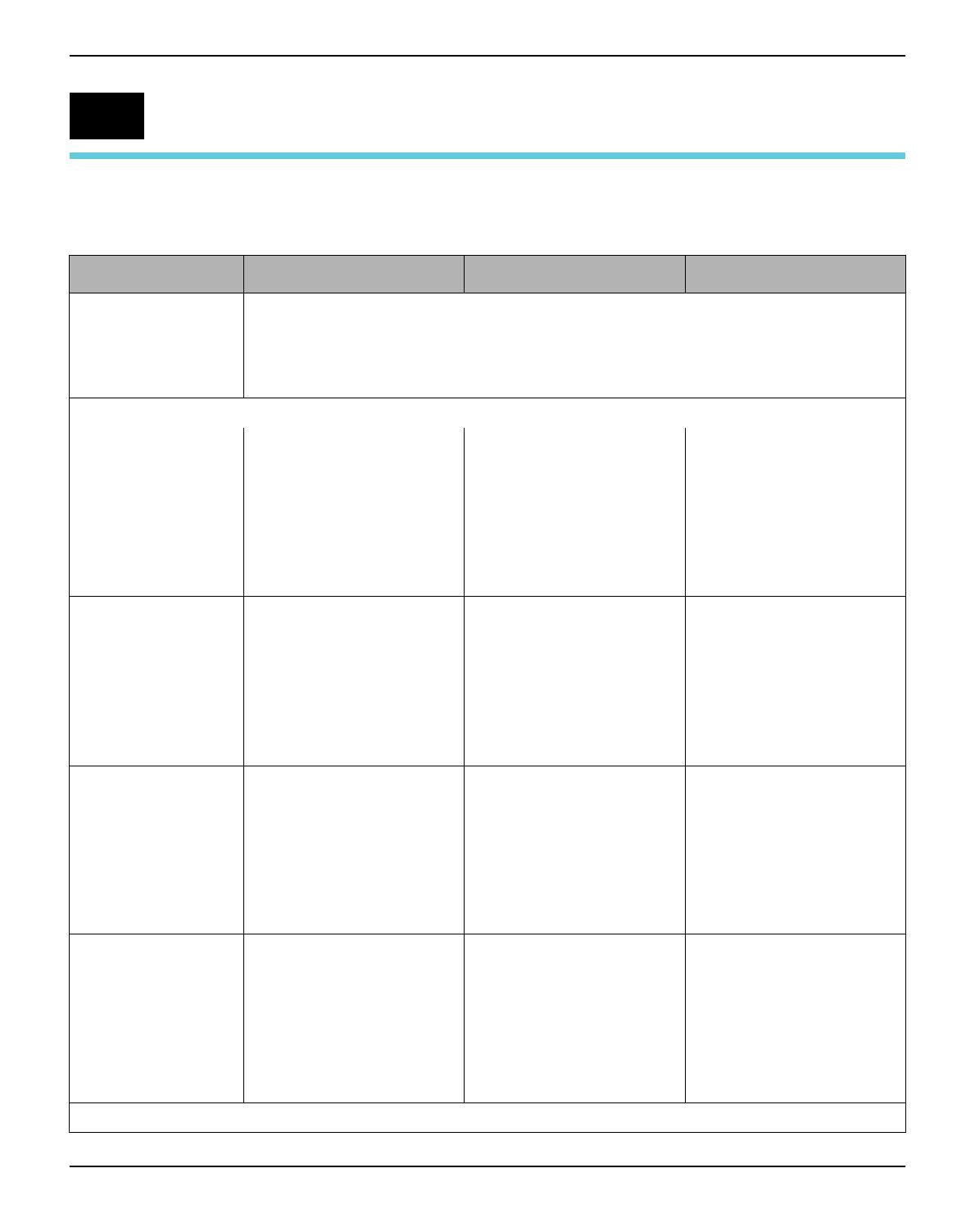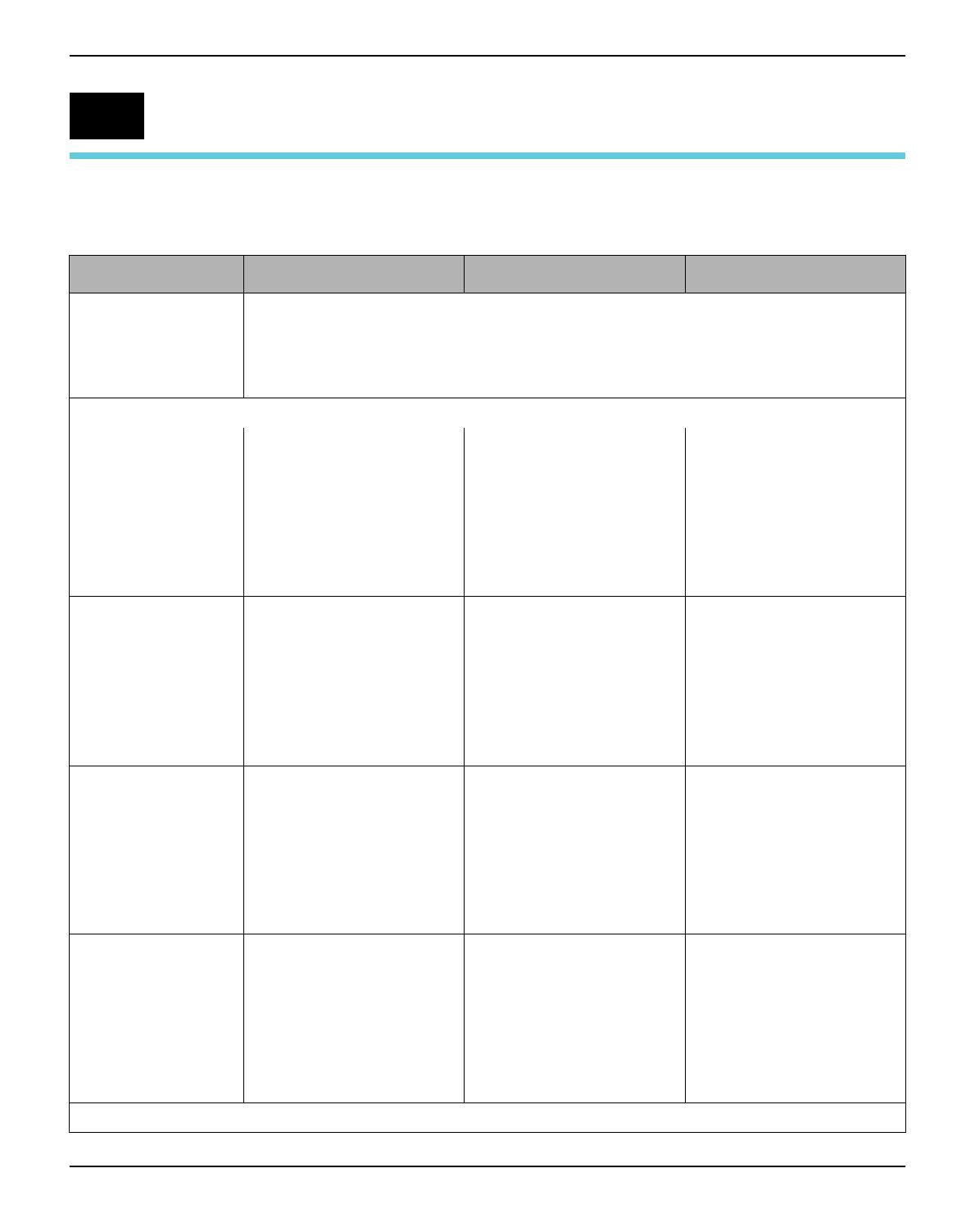
Guía del usuario Datos técnicos
135
Datos técnicos
Especificaciones de la impresora
T2365 T2380 T2365MC
Tipo de impresora Impresora matricial
Cabeza de impresión de 24 agujas
Impresión bidireccional
∅ 0,25 mm
Velocidad de impresión y matriz de caracteres
HSQ (High
Speed Quality)
700 cps / 10,0 cpi, 12 x 10
840 cps / 12.0 cpi, 12 x 08
900 cps / 15,0 cpi, 08 x 08*
900 cps / 15,0 cpi, 12 x 08
1028 cps / 17,1 cpi, 12 x 07
1200 cps / 20,0 cpi, 12 x 06
800 cps / 10,0 cpi, 12 x 10
1000 cps / 12.0 cpi, 12 x 08
1000 cps / 15,0 cpi, 08 x 08*
1000 cps / 15,0 cpi, 12 x 08
1143 cps / 17,1 cpi, 12 x 07
1333 cps / 20,0 cpi, 12 x 06
640 cps / 10.0 cpi, 12 x 10
800 cps / 12.0 cpi, 12 x 08
800 cps / 15.0 cpi, 08 x 08*
800 cps / 15.0 cpi, 12 x 08
915 cps / 17.1 cpi, 12 x 12
1067 cps / 20.0 cpi, 12 x 10
DPQ (Data
Print Quality)
600 cps / 10,0 cpi, 12 x 12
720 cps / 12,0 cpi, 12 x 10
900 cps / 15,0 cpi, 08 x 08*
900 cps / 15,0 cpi, 12 x 08
515 cps / 17,1 cpi, 12 x 12
600 cps / 20,0 cpi, 12 x 10
667 cps / 10,0 cpi, 12 x 12
800 cps / 12,0 cpi, 12 x 10
1000 cps / 15,0 cpi, 08 x 08*
1000 cps / 15,0 cpi, 12 x 08
570 cps / 17,1 cpi, 12 x 12
667 cps / 20,0 cpi, 12 x 10
533 cps / 10.0 cpi, 12 x 12
640 cps / 12.0 cpi, 12 x 10
800 cps / 15.0 cpi, 08 x 08*
800 cps / 15.0 cpi, 12 x 08
460 cps / 17.1 cpi, 12 x 12
533 cps / 20.0 cpi, 12 x 10
CPQ (Copy
Print Quality)
300 cps / 10,0 cpi, 24 x 12
360 cps / 12,0 cpi, 24 x 10
450 cps / 15,0 cpi, 16 x 08*
450 cps / 15,0 cpi, 24 x 08
260 cps / 17,1 cpi, 24 x 12
300 cps / 20,0 cpi, 24 x 10
333 cps / 10,0 cpi, 24 x 12
400 cps / 12,0 cpi, 24 x 10
500 cps / 15,0 cpi, 16 x 08*
500 cps / 15,0 cpi, 24 x 08
285 cps / 17,1 cpi, 24 x 12
333 cps / 20,0 cpi, 24 x 10
270 cps / 10.0 cpi, 24 x 12
320 cps / 12.0 cpi, 24 x 10
400 cps / 15.0 cpi, 16 x 08*
400 cps / 15.0 cpi, 24 x 08
230 cps / 17.1 cpi, 24 x 12
270 cps / 20.0 cpi, 24 x 10
NLQ (Near
Letter Quality)
200 cps / 10,0 cpi, 24 x 18
240 cps / 12,0 cpi, 24 x 15
300 cps / 15,0 cpi, 16 x 12*
150 cps / 15,0 cpi, 24 x 18
170 cps / 17,1 cpi, 24 x 18
200 cps / 20,0 cpi, 24 x 15
222 cps / 10,0 cpi, 24 x 18
267 cps / 12,0 cpi, 24 x 15
333 cps / 15,0 cpi, 16 x 12*
167 cps / 15,0 cpi, 24 x 18
190 cps / 17,1 cpi, 24 x 18
222 cps / 20,0 cpi, 24 x 15
180 cps / 10.0 cpi, 24 x 18
215 cps / 12.0 cpi, 24 x 15
270 cps / 15.0 cpi, 16 x 12*
133 cps / 15.0 cpi, 24 x 18
150 cps / 17.1 cpi, 24 x 18
180 cps / 20.0 cpi, 24 x 15
* Sólo emulación Epson: superíndice, subíndice y MTPL: Microfuente
A